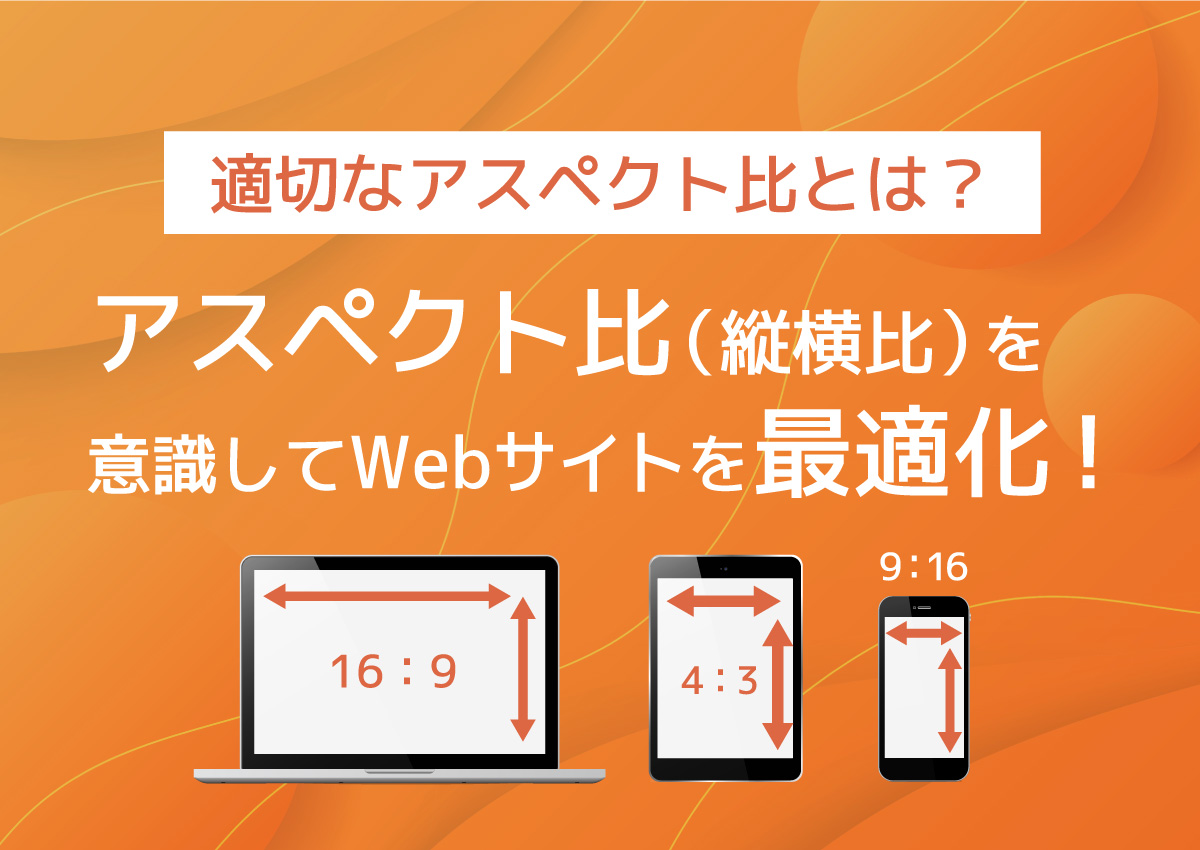



梅雨も早々に明け、過去最高記録となる連日の猛暑日となりますが
いかがお過ごしでしょうか。
はじめまして。7月からアウラに入社しました、寺崎(てらさき)と申します。
主にデザインとディレクションを担当しております。
職業柄、PCを触る機会が多いのですが、まだWeb業界というものが
右も左も分からなかった私へ、前職の先輩から素敵な助言をいただいたことがあります。
アウラに入社して数日、改めてその言葉を思い出しましたので共有します。
”ショートカットキーを制するものは、仕事を制す”
なんてカッコいいんだ。と、当時PC業務に慣れていない私は感銘を受けました。笑
そこからは1つでも多くたくさんのショートカットキーを覚えようと
使えそうなものはひたすら付箋にメモをし、PCにペタペタと貼り付けていきました。
そんな私が、中でも特に覚えてよかったなと思うものを5選ご紹介いたします。
これを読み終わったころには、PCスキルが上がること間違いなし!
ぜひ最後までご覧ください。
(今回はWindowsメインでのご紹介ですが、Macでも使えるものもご紹介いたしますのでMacユーザーの方もぜひ最後までご覧ください!)
まず初めにご紹介するのは、貼り付けの際にコピーしたテキストが書式を反映せずにペーストできる便利なショートカットキーです。
一般的によく知られているショートカットキーの
コピーはCtrl + C、ペーストはCtrl + Vで使用することができますが
このペーストをした際にテキストの書体や大きさまで、まるっきり一緒の文字がペーストされることが嫌な時ってありませんか?
このショートカットキーはそういった書式を一切反映せず、テキストだけをペーストしてくれるすぐれものです。
こちらはクリップボードの履歴を表示することができるショートカットキーです。
どういうことかと言いますと、自分がコピーしたテキストの履歴を遡ることができる機能なんです。
例えば、複数のテキストをコピーをして、それぞれの箇所にペーストをするような場合、ひたすらコピペを繰り返す作業が面倒なことはありませんか?
このような、時間がかかって面倒だなあと思う場面も、このショートカットキーがあれば一気にコピーして、一気に貼り付けることが可能です!
しかし、Macの方は残念ながら初期設定にこの機能は含まれておりません。
残念・・と、落ち込むのはまだ早い。大丈夫です、Macにも同じような機能を入れることが可能です。
まず以下のURLからClipyをダウンロード
https://clipy-app.com/
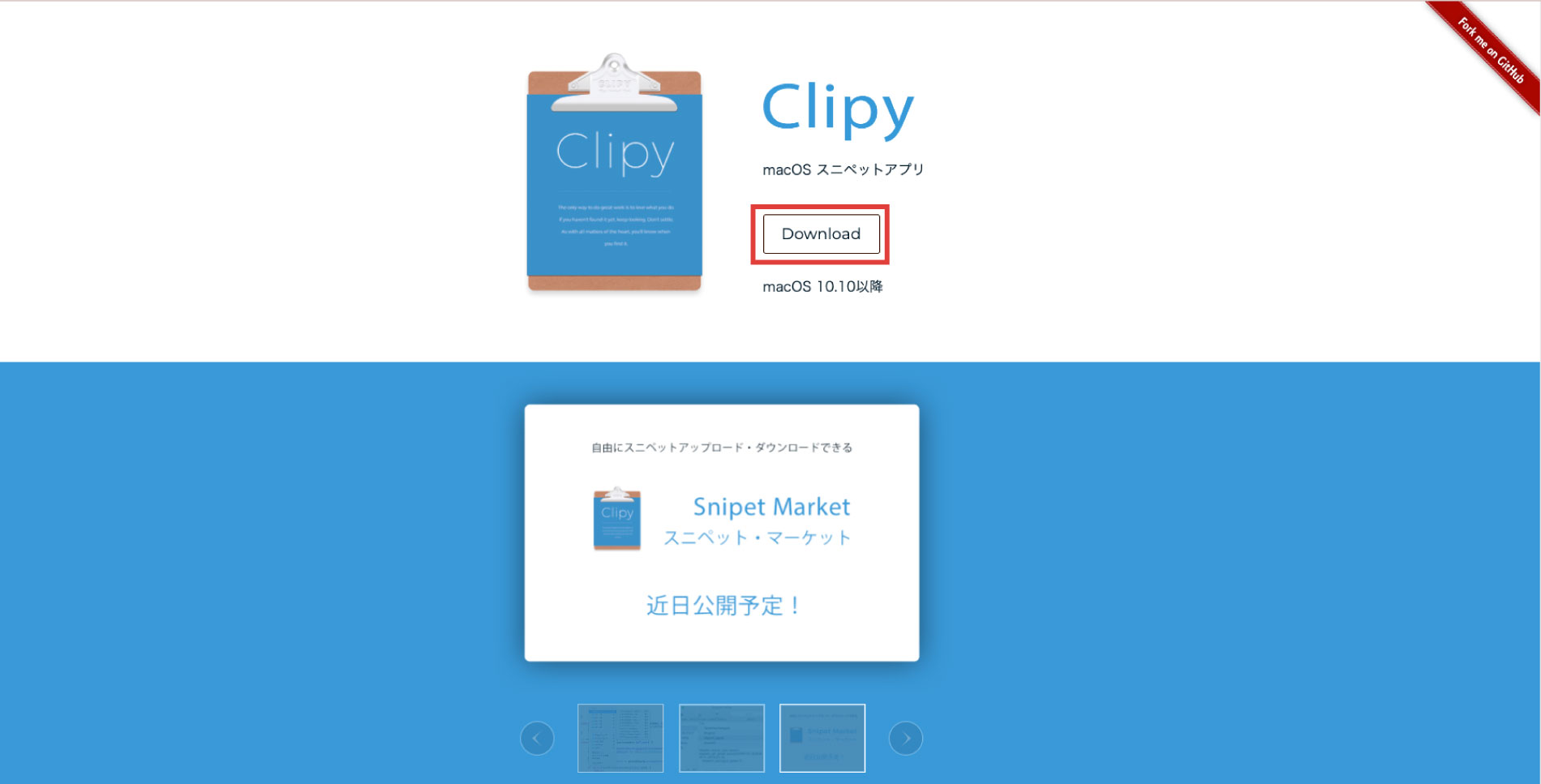
画面の下にダウンロードしたデータが出るのでクリック
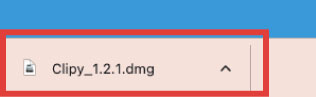
Clipy.appを右のApplicationsにドラッグ
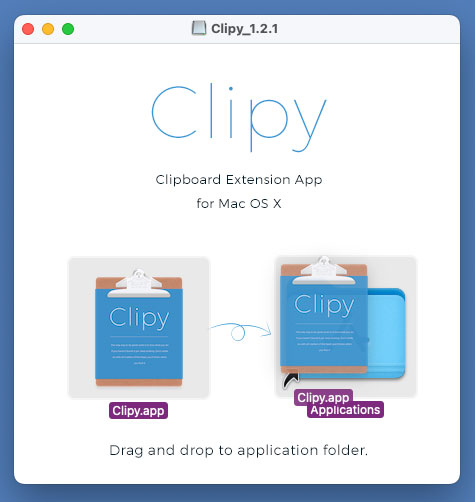
Finderを開きアプリケーションからClipy.appを開く
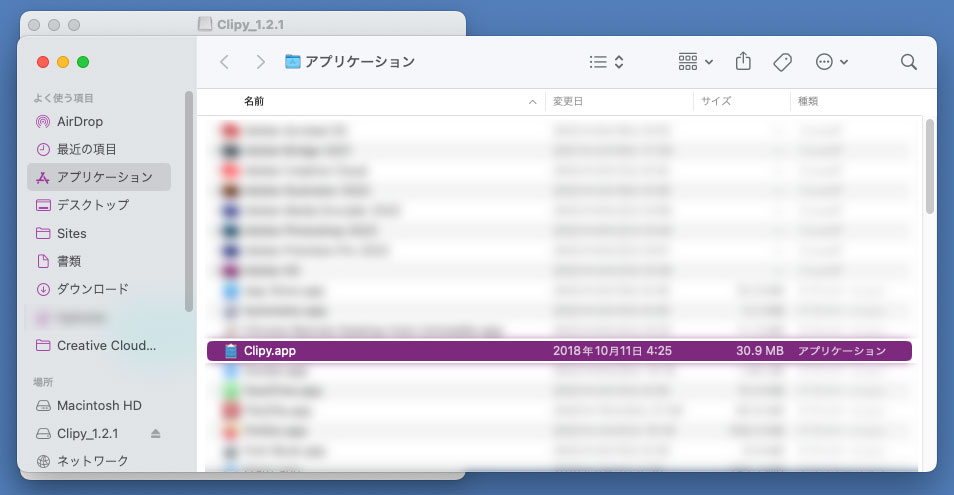
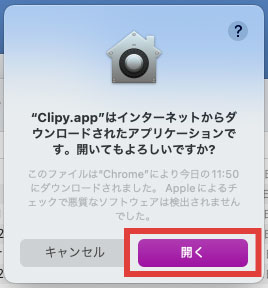
以下のような警告が出る場合は制御を許可してください
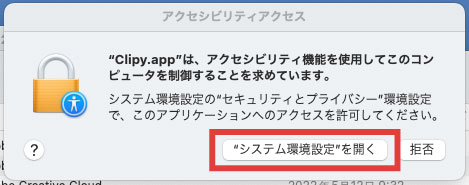
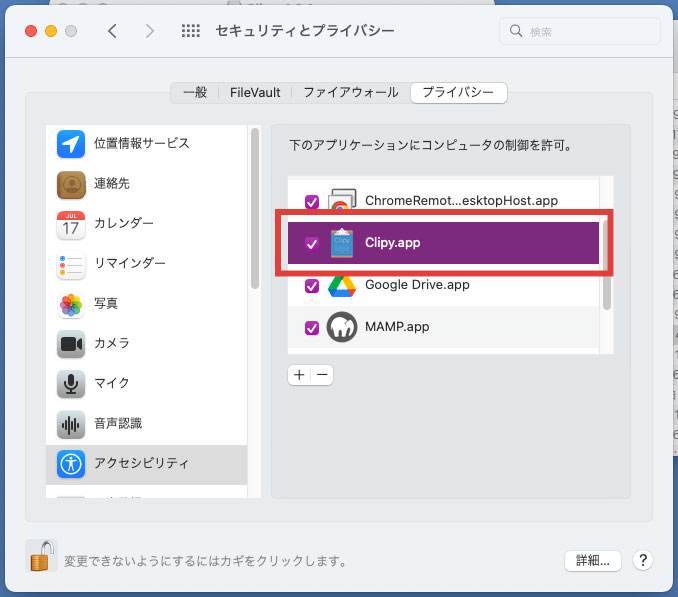
アプリケーションフォルダに移動
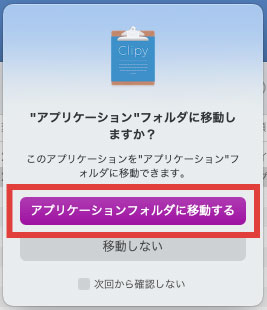
完了すると画面の右上にこのような小さなマークが出るのでクリックをし環境設定を開く
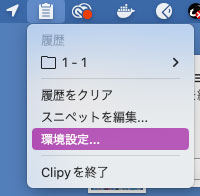
ショートカットメニューで好きなショートカットキーを選択
(ちなみに私はShift + Alt + Vにしています)
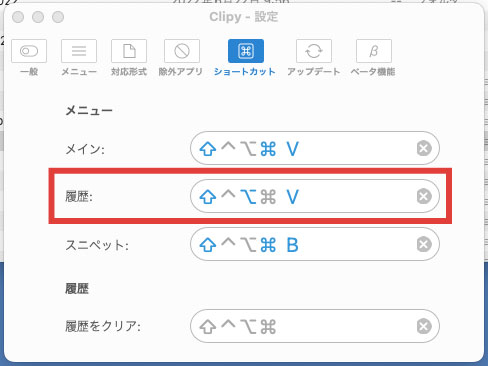
これで次回からご自身で選んだショートカットキーで履歴が出るようになります
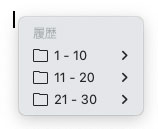
意外と簡単なのでぜひ設定してみてください!
こちらは、画面上でテキストの検索をかけたい時に利用するショートカットキーです。
例えば、記事などを読んでいる際に、ある特定の文字が使われている文章だけをピックアップして読みたい時はありませんか?
そんな時は、その記事を開いている状態でCtrl + Fを押してみてください。
右上に小窓が出てくるので、その中にご自身が検索したい文字を入力します。
そうするとその記事内で入力した文字が使用されているところを検索し、マークアップされます。
画面上でテキストの検索をかけたい時って意外と多いので、ぜひ覚えて使ってみてください。
こちらは、開いているアプリを終了することが可能なショートカットキーです。
たまにアプリがフリーズしてしまった時に、アプリを終了させたくても固まって終了できない!なんてことはありませんか?
そんな時に便利なのがこちらのショートカットキーです。
今までフリーズしたらPCごと再起動させたり等していたのですが、このショートカットキーを知ってからはこれだけでフリーズ問題を解決できることも多々あるので覚えておいて損はないはず。
(間違って作業中のアプリを消さないようにだけ注意してくださいね)
最後にご紹介するのは、一つ前の作業に戻ったり、戻ったけどやっぱり戻る前にもどしたい!という場合に便利なショートカットキーです。
例えば、何かテキストを打っていて誤って消してしまった場合。こんな時はCtrl + Zで簡単に先ほど入力していたテキストが戻ってきます。
逆にCtrl + Zで戻ったのはいいものの、やっぱりさっきの作業のままで良かった!となる場合もあるかと思います。
そんな時は、Ctrl + Yで戻れるので使ってみてください。
これも覚えていると使える場面が多々あるはずです。

今回ご紹介したショートカットキーは、PCを使う人であれば全員が便利に感じることができるであろうものをピックアップいたしました。
基本のショートカットキーは省いていたりと、まだまだご紹介しきれていないものも沢山ありますので、ぜひご自身でも調べてみてくださいね。
少しでもみなさまのお役に立てると幸いです。
